Excel多条件排名技巧,快速汇总统计,工作躺着做
2018-12-10 来源:SEO研究协会网

Hello大家好,我是帮帮。今天跟大家讲解一下,Excel多条件排名技巧,快速汇总统计,工作躺着做。
有个好消息!为了方便大家更快的掌握技巧,寻找捷径。请大家点击文章末尾的“了解更多”,在里面找到并关注我,里面有海量各类模板素材免费下载,我等着你噢^^<——非常重要!!!
大家请看范例图片,先来看不会公式的做法,选择表格区域——插入——透视表——选择一个生成透视表的位置。
将销量字段拖动2次在值的位置。
左键点击选择销量2的值字段设置。
选择值显示方式——将序排列——产品。
然后将销量2列降序排列。
更改一下表头,符合阅读习惯。注意产品表头属于透视表字段,中间要加一个空格,否则相同内容无法键入。
设计——关闭分类汇总。
设计——对行列禁用汇总。这就是不会函数的排序方法,按照店铺,分产品的销量排序。
这里是使用函数的方法。直接输入函数=SUMPRODUCT((A$2:A$18=A2)*(C$2:C$18>C2))+1。利用SUMPRODUCT逻辑运算结果,得出我们的结果。
我们开启筛选,看一店的情况,这就是店铺,不管产品的销量排序。
如果我们增加逻辑判断的条件,=SUMPRODUCT((A$2:A$18=A2)*(B$2:B$18=B2)*(C$2:C$18>C2))+1
开启筛选,二店+产品的销量排序一键完成,轻松加愉快。
希望大家喜欢今天的教学:)拜拜,下课-。-(多看看本文第二段哟,老!熟!人!都!懂!的!)绝对不让你后悔,赶紧摁一下!“了解更多”在文末唷!
本文仅代表作者个人观点,不代表SEO研究协会网官方发声,对观点有疑义请先联系作者本人进行修改,若内容非法请联系平台管理员,邮箱cxb5918@163.com。更多相关资讯,请到SEO研究协会网www.west.cn学习互联网营销技术请到巨推学院www.jutuiedu.com。
有个好消息!为了方便大家更快的掌握技巧,寻找捷径。请大家点击文章末尾的“了解更多”,在里面找到并关注我,里面有海量各类模板素材免费下载,我等着你噢^^<——非常重要!!!
大家请看范例图片,先来看不会公式的做法,选择表格区域——插入——透视表——选择一个生成透视表的位置。
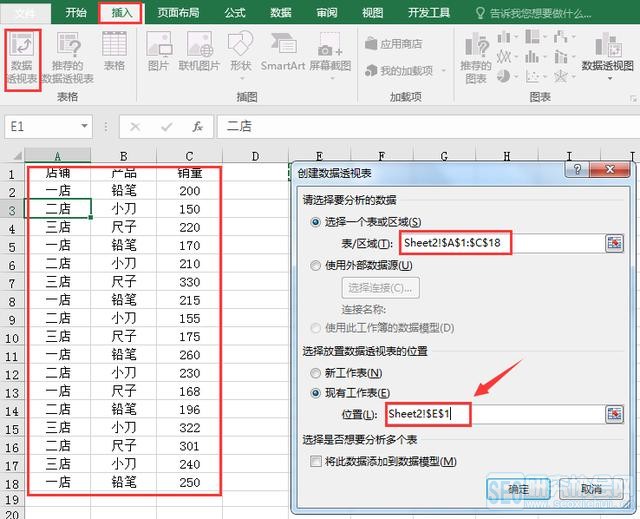
将销量字段拖动2次在值的位置。
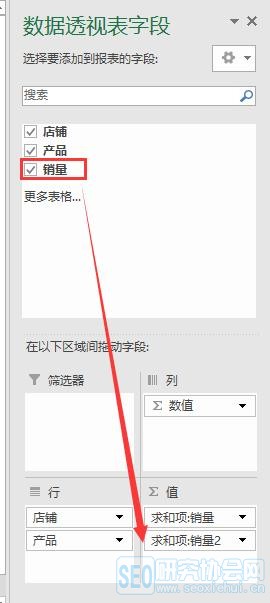
左键点击选择销量2的值字段设置。
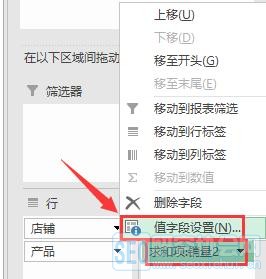
选择值显示方式——将序排列——产品。

然后将销量2列降序排列。
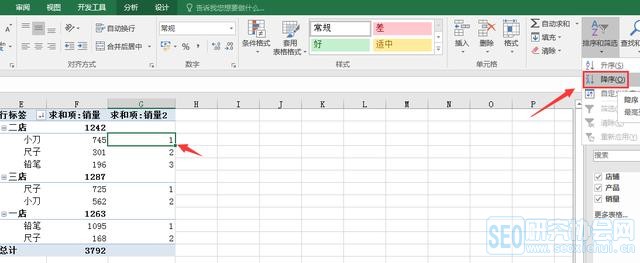
更改一下表头,符合阅读习惯。注意产品表头属于透视表字段,中间要加一个空格,否则相同内容无法键入。
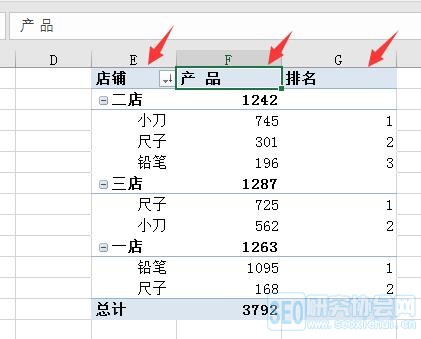
设计——关闭分类汇总。

设计——对行列禁用汇总。这就是不会函数的排序方法,按照店铺,分产品的销量排序。

这里是使用函数的方法。直接输入函数=SUMPRODUCT((A$2:A$18=A2)*(C$2:C$18>C2))+1。利用SUMPRODUCT逻辑运算结果,得出我们的结果。
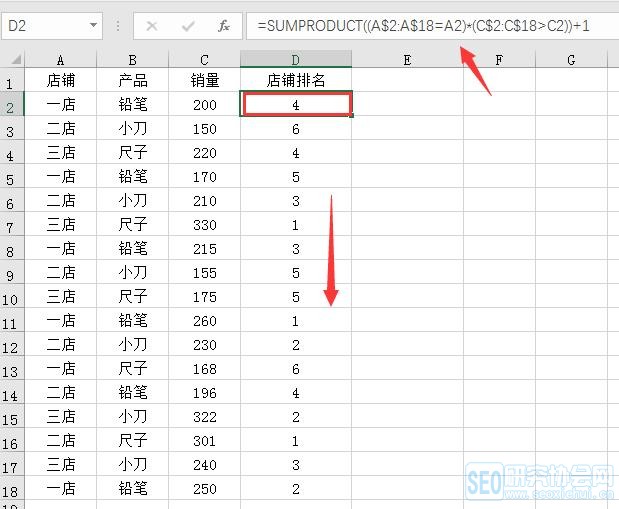
我们开启筛选,看一店的情况,这就是店铺,不管产品的销量排序。
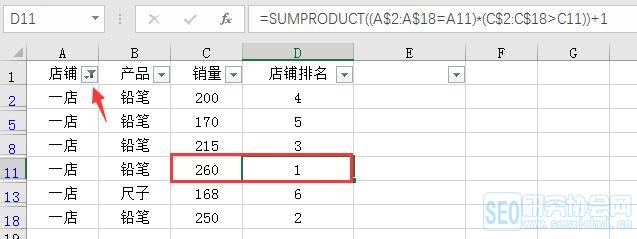
如果我们增加逻辑判断的条件,=SUMPRODUCT((A$2:A$18=A2)*(B$2:B$18=B2)*(C$2:C$18>C2))+1
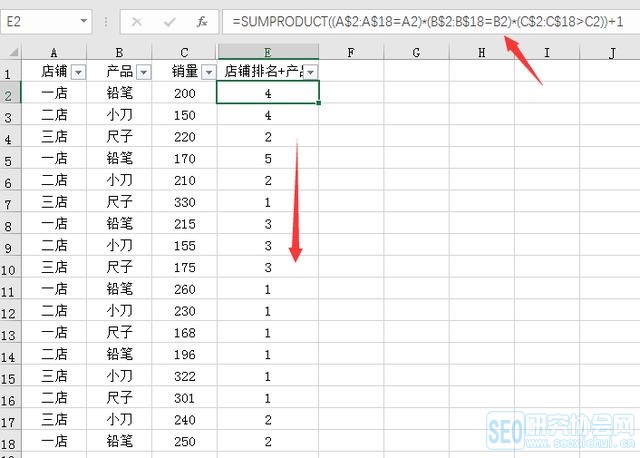
开启筛选,二店+产品的销量排序一键完成,轻松加愉快。
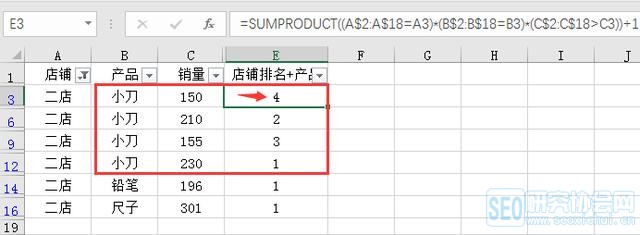
希望大家喜欢今天的教学:)拜拜,下课-。-(多看看本文第二段哟,老!熟!人!都!懂!的!)绝对不让你后悔,赶紧摁一下!“了解更多”在文末唷!
本文仅代表作者个人观点,不代表SEO研究协会网官方发声,对观点有疑义请先联系作者本人进行修改,若内容非法请联系平台管理员,邮箱cxb5918@163.com。更多相关资讯,请到SEO研究协会网www.west.cn学习互联网营销技术请到巨推学院www.jutuiedu.com。
版权申明:本站文章部分自网络,如有侵权,请联系:west999com@outlook.com
特别注意:本站所有转载文章言论不代表本站观点!
本站所提供的图片等素材,版权归原作者所有,如需使用,请与原作者联系。
上一篇:2018最新大学排名!
下一篇:浅谈对企业网站不利的几个优化方式
最新资讯
热门推荐
